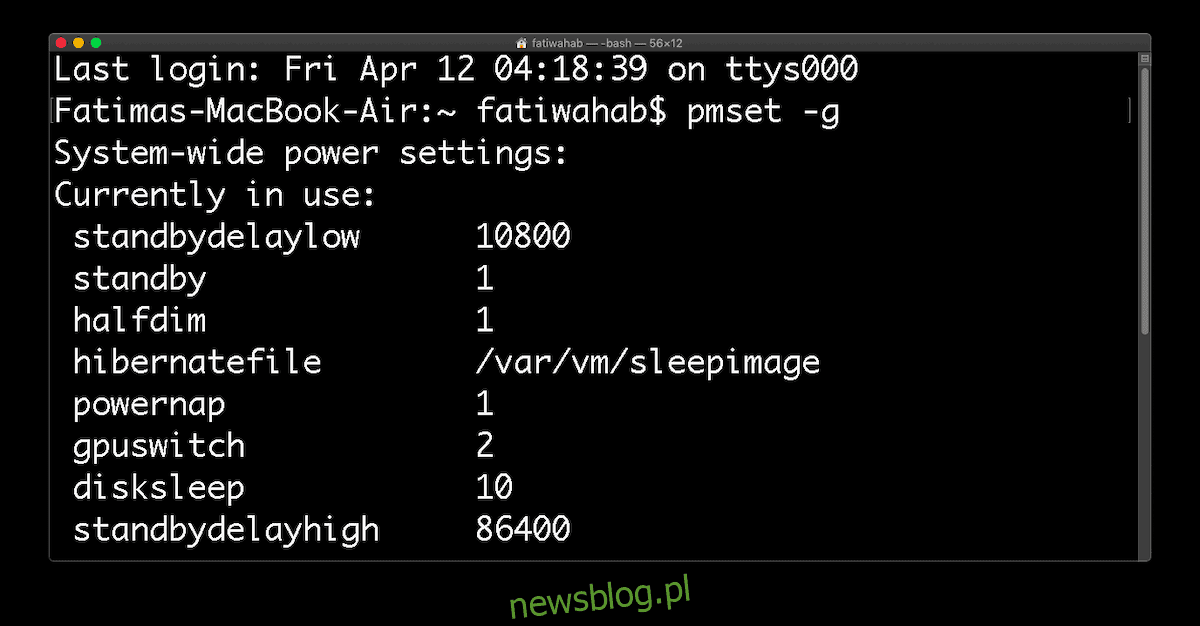
Nếu bạn để hệ thống không được giám sát và không sử dụng quá lâu, nó sẽ tự động chuyển sang chế độ ngủ. Đây là một tính năng tiêu chuẩn trong tất cả các hệ điều hành máy tính, nhưng một số cho phép người dùng quyết định hệ thống sẽ không hoạt động trong bao lâu trước khi đi ngủ, trong khi một số khác quyết định cho người dùng. Nếu bạn muốn đặt độ trễ khi ngủ của hệ thống trên macOS, bạn sẽ phải thực hiện thông qua Terminal.
Ứng dụng Tùy chọn hệ thống không cho phép bạn tùy chỉnh cài đặt cụ thể này. Bạn chỉ có thể chọn thời điểm màn hình chuyển sang chế độ ngủ từ tùy chọn Tiết kiệm năng lượng.
Đặt độ trễ ngủ của hệ thống
Mở một thiết bị đầu cuối và chạy lệnh sau;
pmset -g
Trong kết quả, hãy tìm giá trị bên cạnh Ngủ. Đây là lượng thời gian tính bằng phút mà hệ thống phải ở chế độ chờ/không sử dụng trước khi chuyển sang chế độ ngủ.
Để thay đổi điều này, hãy chạy lệnh sau trong terminal;
sudo pmset -a sleep <minutes>
Thay thế số phút bằng số phút bạn muốn hệ thống đợi trước khi chuyển sang chế độ ngủ.
Thí dụ
sudo pmset -a sleep 10
Nhấn Enter và, nếu được nhắc, hãy nhập mật khẩu quản trị viên của bạn. Độ trễ khi ngủ của hệ thống mới của bạn sẽ được đặt.
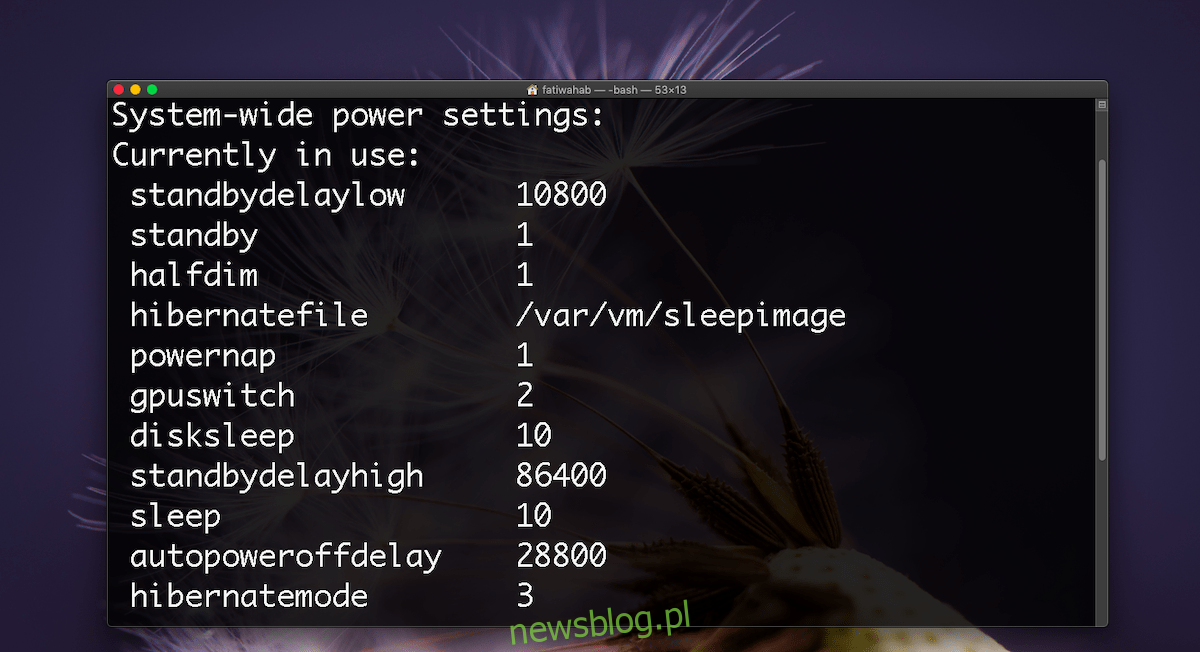
Pin và điện năng tiêu thụ
Tuy nhiên, macOS được sử dụng để cho phép người dùng kiểm soát thời gian trì hoãn chế độ ngủ của hệ thống Apple tập trung vào việc cung cấp cho người dùng cách quản lý năng lượng và sử dụng pin trên MacBook. Không có gì phức tạp bằng các kế hoạch năng lượng chuyên dụng như Windows 10, thay vì cố gắng quyết định điều gì là tốt nhất cho người dùng, giả sử họ luôn muốn tiết kiệm pin.
Do đó, người dùng bình thường không còn có thể tùy chỉnh một số cài đặt nhất định. Nếu người dùng quyết định kéo dài thời gian trì hoãn chế độ ngủ của hệ thống đến giá trị mặc định được đặt trong hệ điều hành, thì có khả năng sẽ tiêu tốn nhiều pin hơn. Chặn tính năng này có nghĩa là không ai có thể vô tình thay đổi độ trễ của hệ thống khi ngủ trên macOS. Người dùng chỉ có thể đặt khi màn hình của họ ở chế độ ngủ.
Mặc dù đã có một thời gian tập trung vào tiết kiệm năng lượng trên MacBook, nhưng tùy chọn tiết kiệm năng lượng không cung cấp nhiều ngoại trừ tính năng Power Nap mà người dùng có thể bật/tắt bất cứ lúc nào. Người dùng vẫn có thể điều chỉnh độ sáng màn hình ngay cả khi pin yếu và tắt hẳn tính năng làm mờ màn hình khi chạy bằng nguồn pin. Cả hai sẽ có tác động đáng kể đến thời gian sạc pin.
Người dùng cũng đã tìm ra cách để vô hiệu hóa hoàn toàn chế độ ngủ.
